Tính năng Deep Fusion trên iPhone được thiết kế để nâng cao chất lượng hình ảnh, nhưng đôi khi lại xử lý ảnh quá mức, dẫn đến màu sắc thiếu tự nhiên và chi tiết thừa thãi. Nếu bạn muốn kiểm soát cách iPhone xử lý những khoảnh khắc đáng giá của mình, hãy tìm hiểu các giải pháp thay thế hiệu quả.
Deep Fusion: Tính Năng Không Thể Tắt Trực Tiếp
Deep Fusion là một tính năng xử lý ảnh phức tạp được tích hợp sâu vào ứng dụng Camera của iPhone, hoạt động tự động và không có tùy chọn để tắt trực tiếp. Ngay sau khi bạn chụp, iPhone sẽ tự động áp dụng các chỉnh sửa như điều chỉnh độ sáng, cân bằng màu sắc và giảm nhiễu để “nâng cao” chất lượng ảnh.
Tuy nhiên, quá trình xử lý tự động này đôi khi có thể làm bức ảnh trở nên tệ hơn thông qua việc làm màu sắc bị bão hòa quá mức (oversaturation) hoặc phơi sáng quá đà (overexposure). Một khi các cải tiến tự động này được áp dụng, không có cách nào để hoàn tác các thay đổi và quay trở lại hình ảnh gốc.
Mặc dù vậy, vẫn có những cách để khắc phục và ngăn chặn ảnh của bạn bị tự động chỉnh sửa quá mức. Dưới đây là những gì bạn có thể làm để thoát khỏi ảnh hưởng của Deep Fusion trên iPhone của mình.
Các Giải Pháp Thay Thế Để Kiểm Soát Chất Lượng Ảnh iPhone
Tắt Smart HDR
Smart HDR là một tính năng có mặt trên các mẫu iPhone hiện đại (từ iPhone XS trở lên) nhằm cải thiện chất lượng ảnh chụp trong điều kiện ánh sáng khác nhau. Tính năng này hoạt động bằng cách chụp nhiều bức ảnh ở các mức phơi sáng khác nhau và kết hợp chúng thành một hình ảnh duy nhất với các vùng sáng chi tiết hơn và vùng tối sắc thái hơn.
Việc tắt Smart HDR có thể giúp camera của bạn ghi lại hình ảnh chân thực hơn, phản ánh đúng những gì bạn nhìn thấy, và có thể giải quyết vấn đề ảnh bị xử lý quá đà. Dưới đây là các bước bạn cần thực hiện:
- Mở ứng dụng Cài đặt trên iPhone của bạn.
- Cuộn xuống và chạm vào Camera.
- Tìm mục HDR thông minh (Smart HDR) và tắt nó đi.
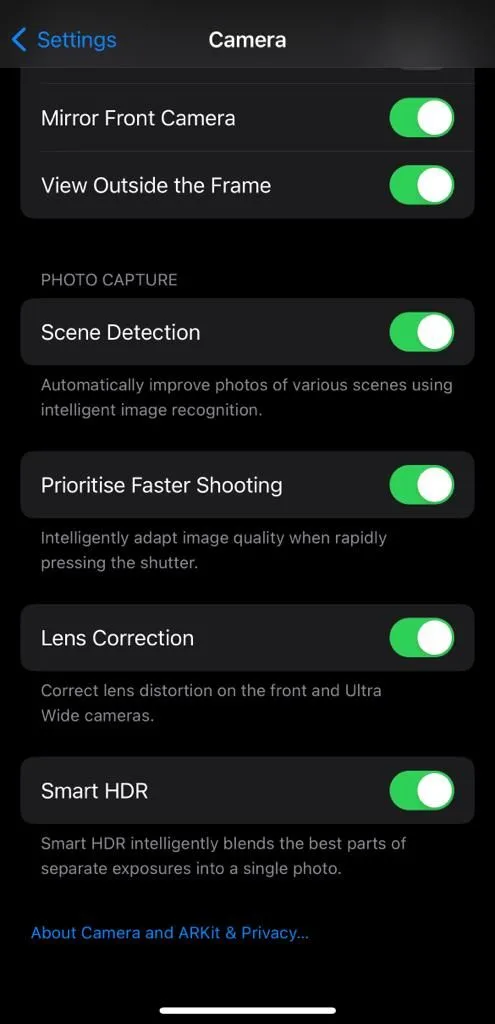 Cài đặt Smart HDR trong ứng dụng Cài đặt của iPhone
Cài đặt Smart HDR trong ứng dụng Cài đặt của iPhone
Chụp Ảnh Ở Định Dạng RAW (ProRAW)
Nếu việc tắt Smart HDR không mang lại hiệu quả mong muốn, hãy cân nhắc chụp ảnh ở định dạng RAW. Định dạng Apple ProRAW cho phép bạn tận dụng tối đa khả năng của camera iPhone và chụp ảnh với quá trình xử lý hình ảnh tối thiểu.
Chụp ở định dạng RAW cũng mang lại cho bạn quyền kiểm soát và linh hoạt cao hơn khi chỉnh sửa ảnh. Bạn có thể điều chỉnh độ phơi sáng, cân bằng màu sắc và các yếu tố khác mà không làm mất chất lượng hoặc chi tiết.
Để chụp ảnh ở chế độ ProRAW, hãy làm theo các bước sau:
- Mở ứng dụng Cài đặt trên iPhone của bạn, sau đó vào Camera > Định dạng.
- Bật tùy chọn Apple ProRAW.
- Mở ứng dụng Camera và chạm vào nút RAW ở góc trên cùng bên phải để kích hoạt.
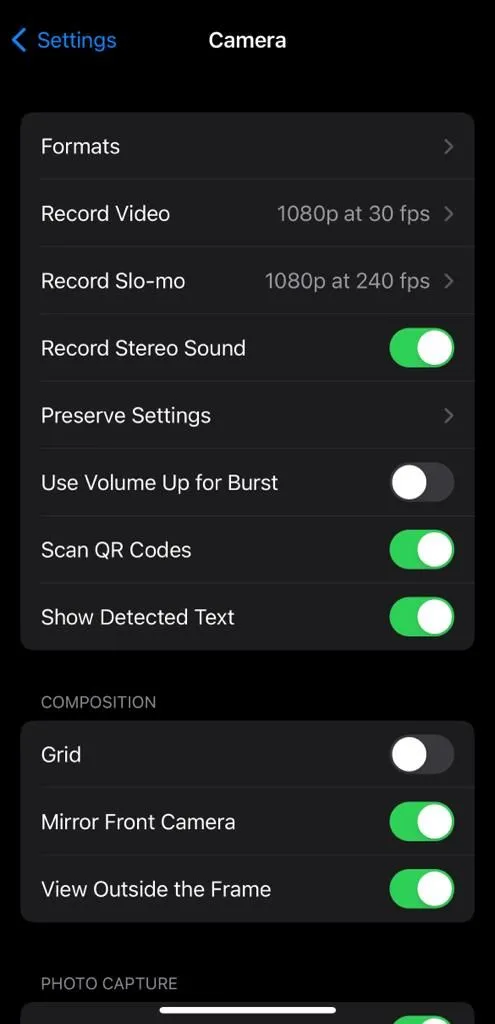 Cài đặt định dạng Apple ProRAW trong tùy chọn Camera của iPhone
Cài đặt định dạng Apple ProRAW trong tùy chọn Camera của iPhone
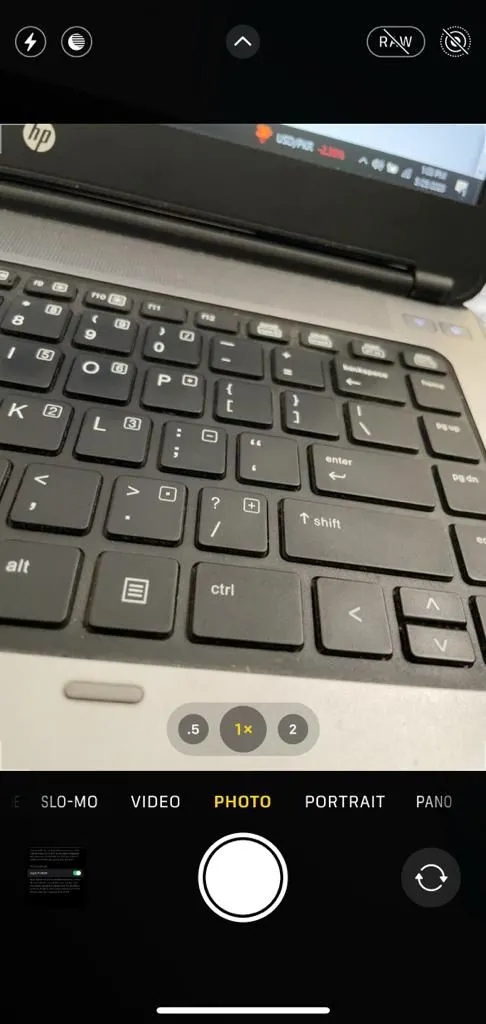 Nút kích hoạt chế độ RAW trong ứng dụng Camera của iPhone
Nút kích hoạt chế độ RAW trong ứng dụng Camera của iPhone
Mặc dù chế độ ProRAW dường như là cách tốt nhất để chụp ảnh, nhược điểm là mỗi tệp ảnh có dung lượng khoảng 25 MB. Vì vậy, bạn có thể nhanh chóng hết dung lượng lưu trữ nếu chỉ chụp ở định dạng RAW. Lưu ý rằng tính năng Apple ProRAW chỉ có trên iPhone 12 Pro và các mẫu Pro đời mới hơn. Nếu bạn sở hữu một chiếc iPhone tiêu chuẩn, bạn sẽ không thể chụp ở định dạng RAW. Trong trường hợp đó, hãy thử các mẹo dưới đây.
Tắt Chế Độ Ban Đêm (Night Mode)
Khi camera iPhone của bạn phát hiện điều kiện ánh sáng yếu, nó sẽ tự động kích hoạt Chế độ Ban đêm (Night Mode). Nếu bạn đang chụp ảnh ở khu vực tối, có khả năng những bức ảnh bị làm sắc nét quá mức và phơi sáng quá đà là do Chế độ Ban đêm chứ không phải Deep Fusion.
Bạn có thể thử chụp ảnh khi đã tắt Chế độ Ban đêm để xem liệu điều đó có tạo ra sự khác biệt về chất lượng ảnh hay không. Để tắt Chế độ Ban đêm, hãy mở ứng dụng Camera và chạm vào biểu tượng Chế độ Ban đêm (nút có hình mặt trăng) bên cạnh nút đèn flash ở góc trên cùng bên trái của ứng dụng Camera.
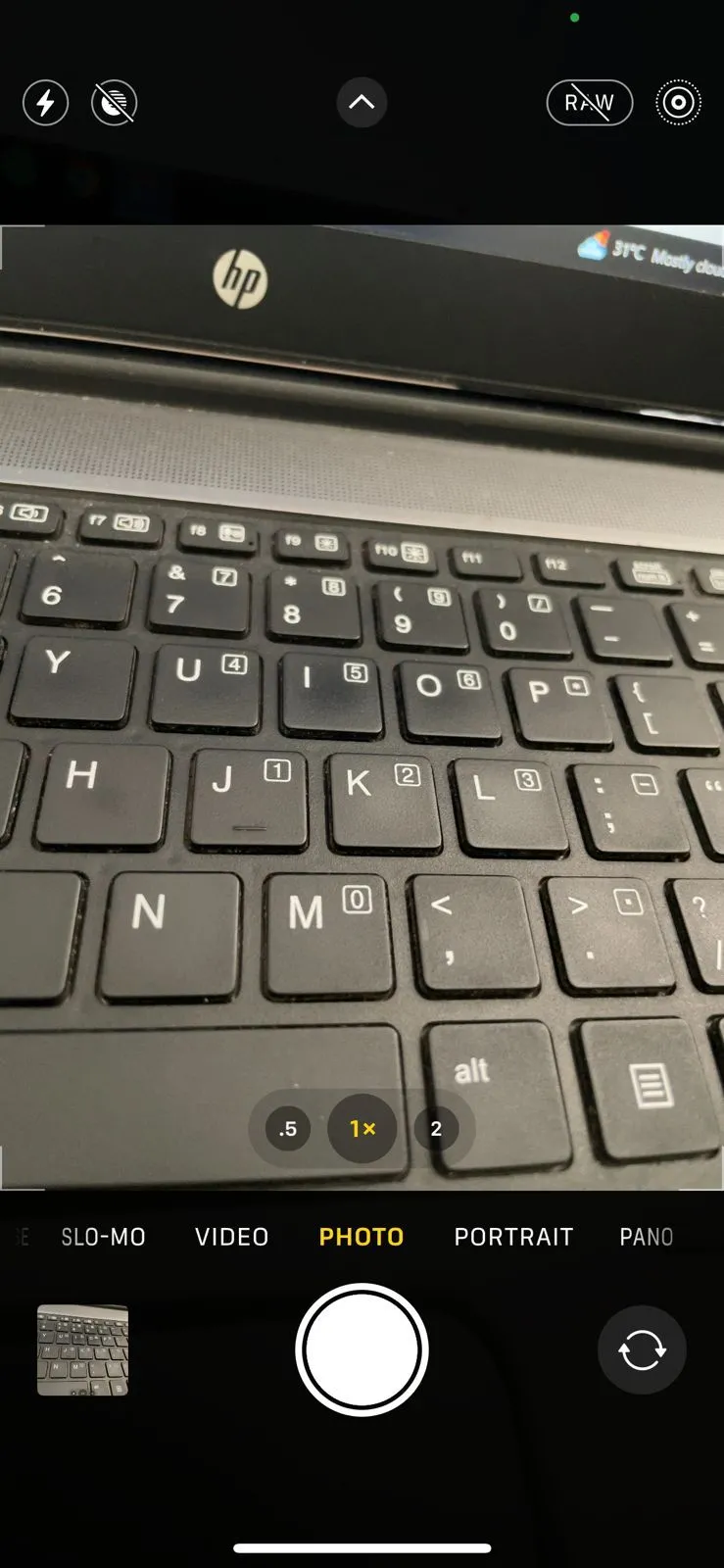 Nút tắt Chế độ Ban đêm trong giao diện Camera của iPhone
Nút tắt Chế độ Ban đêm trong giao diện Camera của iPhone
Chụp Ảnh Bằng Chế Độ Chụp Liên Tục (Burst Mode)
Một cách khác để bỏ qua quá trình tự động chỉnh sửa ảnh là chụp ảnh ở chế độ Chụp liên tục (Burst Mode). Khi bạn sử dụng chế độ chụp liên tục, iPhone sẽ chụp nhiều bức ảnh cùng một lúc và hạn chế các chỉnh sửa mạnh mẽ. Sau đó, bạn có thể chọn và giữ lại bức ảnh tự nhiên nhất trong số tất cả các ảnh đã chụp.
Để kích hoạt chế độ chụp liên tục, hãy mở ứng dụng Camera và kéo nút chụp sang bên trái. Bạn giữ nút chụp càng lâu, camera sẽ chụp càng nhiều ảnh. Đối với mục đích này, chụp từ 5-10 bức ảnh liên tục là đủ.
Sau khi đã chụp ảnh, hãy mở ảnh đó trong ứng dụng Ảnh. Chạm vào tùy chọn Chụp liên tục (Burst) ở góc trên cùng bên trái, vuốt qua các bức ảnh để chọn những bức bạn ưng ý nhất và chạm vào Xong. Sau đó, bạn có thể chọn bức ảnh ưa thích và xóa phần còn lại.
 Giao diện chọn ảnh từ chế độ chụp liên tục (Burst Mode) trên iPhone
Giao diện chọn ảnh từ chế độ chụp liên tục (Burst Mode) trên iPhone
Ưu Tiên Chụp Nhanh Hơn (Prioritize Faster Shooting)
Không muốn phải trải qua rắc rối khi chụp ảnh ở chế độ chụp liên tục rồi chọn từng bức? Bạn có thể cấu hình ứng dụng Camera trên iPhone để ưu tiên chụp nhanh hơn. Tương tự như chế độ chụp liên tục, điều này giúp giảm quá trình xử lý và cho ra những bức ảnh tự nhiên hơn.
Hãy vào Cài đặt > Camera và bật tùy chọn Ưu tiên Chụp nhanh hơn.
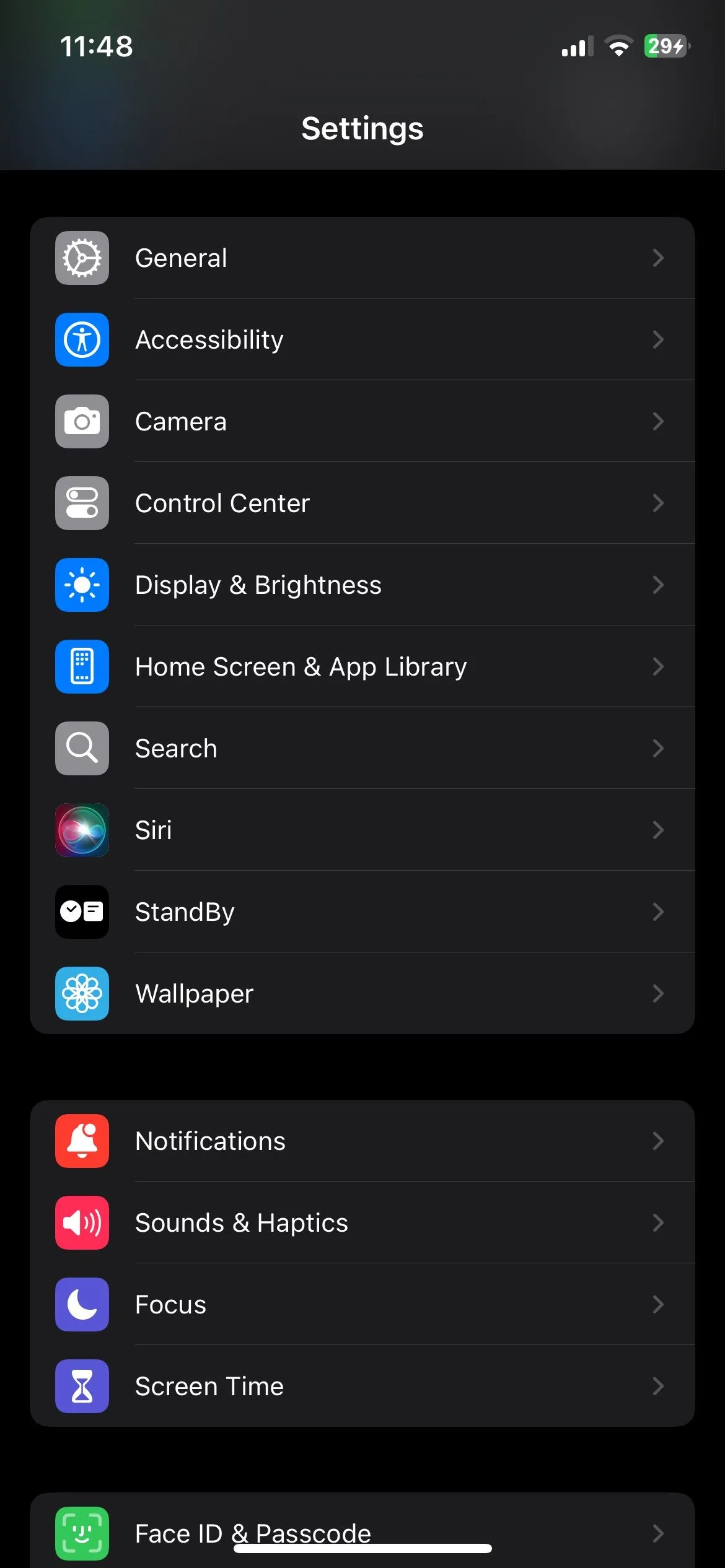 Cài đặt Ưu tiên Chụp nhanh hơn trong ứng dụng Cài đặt Camera của iPhone
Cài đặt Ưu tiên Chụp nhanh hơn trong ứng dụng Cài đặt Camera của iPhone
Tận Dụng Ảnh Live Photos
Một lựa chọn thậm chí còn tốt hơn để tránh tính năng tự động nâng cao chất lượng ảnh là sử dụng tính năng Live Photos trong ứng dụng Camera. Tính năng tự động chỉnh sửa ảnh không ảnh hưởng đến Live Photo, và bạn có thể truy cập phiên bản gốc, chưa chỉnh sửa của hình ảnh thông qua ứng dụng Ảnh.
Bạn có thể bật tính năng Live Photo từ góc trên cùng bên phải của ứng dụng Camera trước khi chụp ảnh. Sau khi đã chụp một Live Photo, hãy mở nó trong ứng dụng Ảnh và chạm vào Sửa ở cuối màn hình. Từ đó, chạm vào công cụ Live ở menu dưới cùng, chọn khung hình bạn muốn giữ và chạm vào Đặt làm ảnh chính.
 Nút bật/tắt Live Photo trong ứng dụng Camera của iPhone
Nút bật/tắt Live Photo trong ứng dụng Camera của iPhone
 Tùy chọn Live trong trình chỉnh sửa ảnh của iPhone để chọn ảnh chính
Tùy chọn Live trong trình chỉnh sửa ảnh của iPhone để chọn ảnh chính
Sử Dụng Các Ứng Dụng Camera Của Bên Thứ Ba
Nếu bạn vẫn cảm thấy ảnh của mình bị xử lý quá nhiều, hãy cân nhắc sử dụng một ứng dụng camera của bên thứ ba, vì tính năng tự động nâng cao chất lượng ảnh chỉ ảnh hưởng đến các bức ảnh được chụp bằng ứng dụng Camera gốc của iPhone.
Các ứng dụng camera tốt nhất cho iPhone sẽ cho phép bạn chụp những bức ảnh chất lượng cao có thể sánh ngang với ứng dụng Camera tích hợp sẵn. Một số ứng dụng, như Halide Mark II Pro, thậm chí còn cho phép bạn chụp ảnh macro trên iPhone mà không cần hỗ trợ macro và chụp ảnh ở định dạng RAW. Bạn cũng có thể sử dụng camera trên Snapchat hoặc Instagram để chụp ảnh mà không bị ảnh hưởng bởi tính năng tự động chỉnh sửa.
Dù công nghệ Deep Fusion của Apple ấn tượng đến đâu, không phải lúc nào nó cũng là lựa chọn lý tưởng. Nếu bạn thích một vẻ ngoài tự nhiên hơn cho ảnh của mình, những phương pháp trên sẽ giúp bạn bỏ qua các cải tiến tự động và ghi lại những hình ảnh thực sự phản ánh tầm nhìn nghệ thuật của bạn.


